Индексът на Windows Experience Index – Как да го използвате и интерпретирайте резултатите
Започвайки с Windows Vista , Microsoft включва индекса на изживяването на Windows(Windows Experience Index) в своите операционни системи Windows . Според Microsoft " индексът на изживяването на Windows(Windows Experience Index) измерва възможностите на хардуерната и софтуерната конфигурация на вашия компютър и изразява това измерване като число, наречено основен резултат". Чудите се какво всъщност означава това? Тази статия ще обясни как Windows изчислява резултата от Windows Experience Index и неговата връзка с вашето компютърно изживяване.
Какво представлява индексът за изживяване на Windows(Windows Experience Index) ?
Индексът на Windows Experience Index е измерване на Microsoft за това колко добре един компютър може да работи с Windows и въпреки че може да бъде полезен, има известна глупост в него.
Microsoft определя компютър с основен резултат 2.0 като такъв, който има способността да изпълнява общи изчислителни задачи, но не би бил достатъчно мощен, за да изпълнява Aero или разширени мултимедийни функции в Windows 7 или Windows 8. Компютър с основен резултат от 3.0 може да изпълнява Aero и много от функциите на Windows на основно ниво, но може да има проблеми с функциите на по-високо ниво, като например възпроизвеждане на HDTV съдържание или показване на теми с по-високи разделителни способности.
Основните компютри, работещи с Windows 7 , трябва да имат резултат най-малко 4. Компютрите, работещи с Windows 8 , трябва да имат оценка над 5, поради напредъка в технологиите, който се случи междувременно. Резултат от 7 и повече обикновено означава компютър от по-висок клас, като мощни работни станции или игрални машини.
Объркващата - и ключова - част от дефиницията на Windows Experience Index е "базовият резултат". Индексът на Windows Experience Index не е средна стойност от подрезултатите. По-скоро индексът на Windows Experience Index е само най-ниският подрезултат, който вашият компютър печели. Сякаш в табелката от училище се посочва само най-ниската постигната оценка, така че „C“, спечелена на английски език(English) , засенчва „A“, спечелена по математика(Math) и природни науки(Science) .
Ако не е напълно разбрано, това може да бъде подвеждащо, защото нов лаптоп може да получи само среден резултат, въпреки че има всички най-нови компоненти. Ако обаче лаптоп съдържа основен графичен чип на Intel вместо чип от Nvidia или AMD , този компонент ще бъде резултатът , който Windows показва, въпреки неговите 12 GB RAM и четириядрен процесор(CPU) .
Как да видите своя индекс за изживяване с Windows(Windows Experience Index Score)
За да видите оценката на Windows Experience Index на компютъра в (Windows Experience Index)Windows 7 и Windows 8 , отворете Информация за производителността и инструменти(Performance Information and Tools) в контролния панел(Control Panel) . Ако използвате класическия изглед(Classic View) , той има директен пряк път.

Алтернатива е да отворите контролния панел(Control Panel) и да отидете на System and Security -> System . В секцията „ Система(System) “ щракнете или докоснете връзката „Оценка – Индекс на опита на Windows“("Rating - Windows Experience Index") .
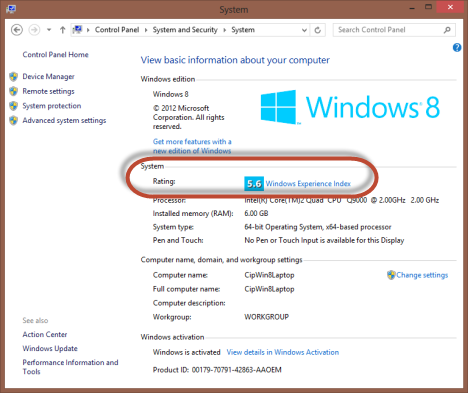
Можете също да използвате търсене. Въведете думата опит(experience) в полето за търсене на менюто "Старт"(Start Menu) на Windows 7 или директно в менюто " Старт " на (Start)Windows 8 . В Windows 7 щракнете върху връзката „Проверка на индекса на опита на Windows“("Check the Windows Experience Index") . В Windows 8 филтрирайте по настройки и щракнете или докоснете „Използвайте инструменти за подобряване на производителността“("Use tools to improve performance") .

Когато отворите прозореца „Информация за производителността и инструменти“("Performance Information and Tools") , той показва основния резултат на индекса на изживяването на Windows(Windows Experience Index) вдясно.
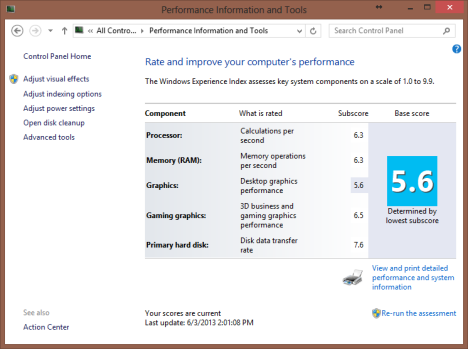
Преди да интерпретирате резултатите, нека да видим как се изчисляват основният резултат и други резултати.
Как се изчислява индексът на изживяването на Windows(Windows Experience Index Is Calculated)
За да изчисли оценката на Windows Experience Index на компютъра, (Windows Experience Index)Windows оценява определени компоненти и им дава подрезултат. Тези компоненти се определят от следните области:
-
Процесор(Processor) - Изчисления в секунда;
-
Памет (RAM)(Memory (RAM)) - Операции с памет в секунда;
-
Графика(Graphics) - Графична производителност на работния плот за функции на Windows като Aero, в Windows 7;
-
Игрова графика(Gaming graphics) - производителност на 3D бизнес и игрова графика;
-
Първичен твърд диск(Primary hard disk) – скорост на трансфер на данни на диска за твърдия диск, на който е инсталирана операционната система.

Тези компоненти се изследват и получават оценка между диапазон от 1,0 до 7,9 в Windows 7 . Windows 8 разширява обхвата на резултата до 9.9, за да отрази последните постижения в технологиите. Компонентът с най-нисък резултат е индексът на Windows Experience Index .
Как да преизчислите своя индекс за изживяване с Windows(Windows Experience Index Score)
Ако един от гореспоменатите компоненти бъде надстроен, резултатът от индекса на изживяването на Windows(Windows Experience Index) може да бъде преизчислен, като се върнете в прозореца на инструменти за информация за ефективността(Performance Information Tools) и щракнете или докоснете връзката „Повторно стартиране на оценката“("Re-run the assessment") , която се намира в долната дясна част на прозореца.

Препоръчително е да излезете от всички отворени приложения, преди да стартирате тази преоценка. След като щракнете или докоснете връзката, екранът може да мига и се показва диалогов прозорец, подобен на този по-долу.

Имайте предвид, че преоценката отнема няколко минути, така че бъдете готови да изчакате.
Заключение: Не се притеснявайте
Най-важното нещо, което трябва да запомните за индекса на изживяването на Windows,(Windows Experience Index) е да не се спирате за него. Въпреки че може да бъде информативен, изглежда, че се използва най-вече за Microsoft за получаване на данни за хардуера, на който се изпълнява Windows . Така че само защото резултатът на машината е от среден до нисък край, не означава, че „най-ниският“ компонент трябва да бъде надграден. Нито някой трябва да търси компютъра с най-висок индекс на изживяване на Windows,(Windows Experience Index) който да закупи.
Related posts
Как да отворите, демонтирате или постоянно прикачите VHD файл в Windows 10 -
6 начина да излезете от Windows 11 -
Как да редактирате, изчиствате и изтривате променливи на средата в Windows -
Разберете кога е инсталиран Windows. Каква е първоначалната дата на инсталиране?
Как да разбера какъв Windows имам (11 начина) -
Windows 11 не изисква продуктов ключ за инсталиране и използване -
Как да направите възстановяване на системата на Windows от зареждане, без да достигате работния плот
Какво представляват променливите на средата в Windows? -
Как да възстановите Windows 8 до първоначалното му чисто състояние с помощта на Reset
Как да отворите Disk Defragmenter в Windows (12 начина) -
Как да конфигурирате възстановяване на системата в Windows 10
Как да надстроите от Windows 10 до Windows 11 -
Как да влезете в BIOS в Windows 10
Как да излезете от безопасен режим в Windows -
Как да стартирате Windows 10 в безопасен режим (9 начина) -
Системни изисквания: Може ли компютърът ми да работи с Windows 11?
Какво е възстановяване на системата и 4 начина да го използвате
Как да създадете USB устройство за възстановяване на Windows 10? -
Как да стартирате Windows 10 в безопасен режим с работа в мрежа
Как да използвате Steps Recorder за заснемане на стъпки за отстраняване на неизправности в Windows 10 -
